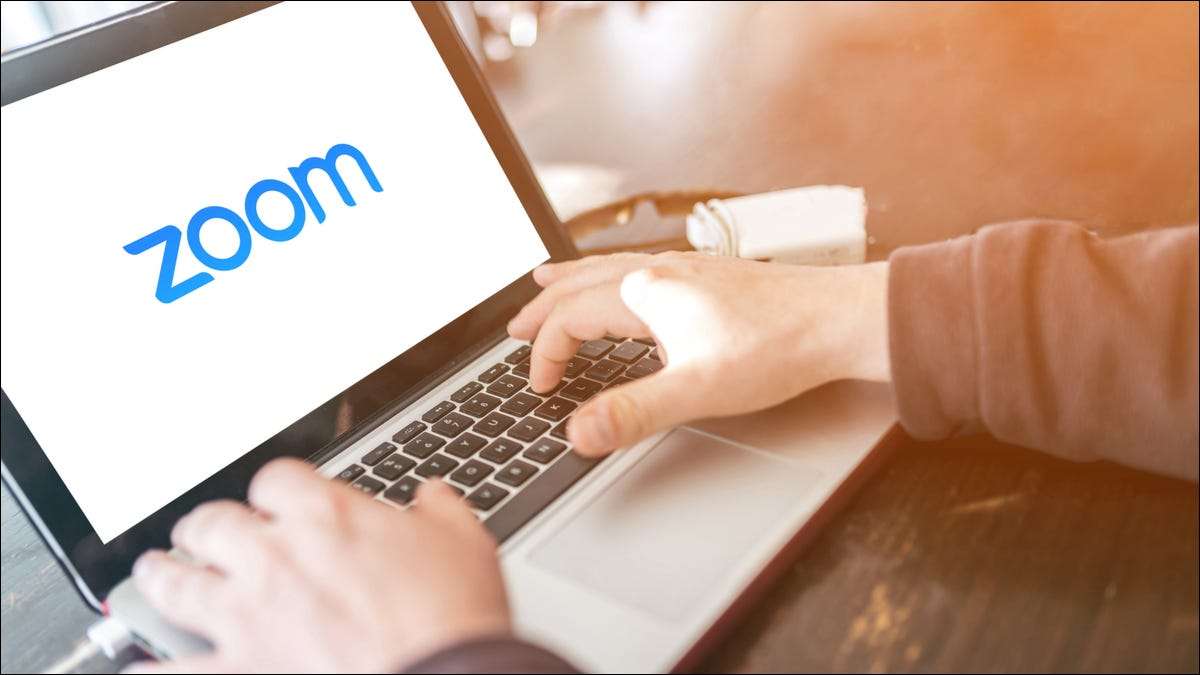
Το Zoom είναι μία από τις πιο δημοφιλείς υπηρεσίες τηλεδιάσκεψης στο Διαδίκτυο. Μπορεί να αναρωτιέστε πώς να το χρησιμοποιήσετε σε ένα Chromebook, αφού δεν μπορείτε να εγκαταστήσετε τυπικές εφαρμογές επιφάνειας εργασίας. Μην ανησυχείτε. Είναι εύκολο.
Αρχίζοντας Ιούνιο του 2021 Ιουνίου , Το ζουμ μετακόμισαν την εμπειρία του χρώμιο OS σε ένα Προοδευτική εφαρμογή ιστού (PWA). Ένα PWA είναι ουσιαστικά ένας ιστότοπος που μπορείτε να "εγκαταστήσετε" σαν μια παραδοσιακή εφαρμογή, αλλά εξακολουθεί να τρέχει μέσα από το πρόγραμμα περιήγησης. Αυτό είναι ιδανικό για συσκευές χαμηλότερης ισχύος όπως χρώμιο.
Σημείωση: Μπορείτε επίσης να χρησιμοποιήσετε το ζουμ την ιστοσελίδα ζουμ Χωρίς εγκατάσταση, αλλά το PWA θα είναι πιο ενσωματωμένο με το Chrome OS και προσφέρει μια ωραιότερη εμπειρία.
ΣΧΕΤΙΖΕΤΑΙ ΜΕ: Ποιες είναι οι προοδευτικές εφαρμογές ιστού;
Θα χρειαστεί να εγκαταστήσουμε το Zoom Pwa μέσω του Store Google Play στο Chromebook σας. Ανοίξτε το και αναζητήστε "Zoom Pwa". Εγκαταστήστε το ένα με τίτλο " Μεγέθυνση για Chrome - Pwa. "
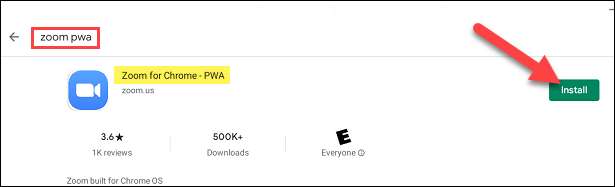
Αφού εγκαταστήσει, κάντε κλικ στην επιλογή "Άνοιγμα" από το κατάστημα αναπαραγωγής. Η εφαρμογή θα είναι επίσης διαθέσιμη για να ξεκινήσει από το συρτάρι του App Chrome OS.
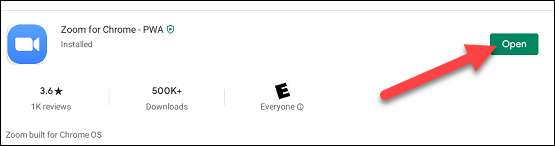
Τώρα, κοιτάζετε μια τυπική σελίδα εκκίνησης ζουμ. Από εδώ, μπορείτε " Συμμετοχή σε συνάντηση "Ή" συνδεθείτε "στο λογαριασμό σας.
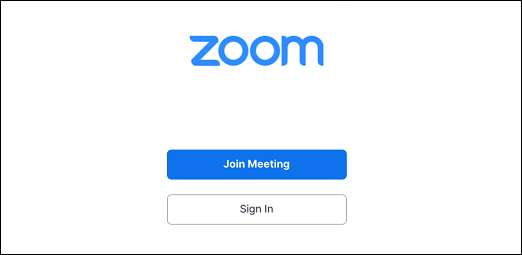
Το ζουμ Pwa έχει πολλά από τα ίδια χαρακτηριστικά με τις πλήρεις εκδόσεις επιφάνειας εργασίας (μέσω Ανίπταμαι διαγωνίως ) ::
- Προσαρμοσμένη προβολή γκαλερί (σε υποστηριζόμενα μηχανήματα)
- Αυτοεπιλεγμένα δωμάτια Breakout
- Ζωντανή μεταγραφή
- Ζωντανή μετάφραση (με εκχωρημένους διερμηνείς)
- Μια νέα δυνατότητα κάλυψης του ιστορικού για το απόρρητο
- Ανυψωμένες αντιδράσεις χεριού και συνάντησης
Αυτό είναι όλο που υπάρχει. Παίρνετε την ίδια βασική εμπειρία ζουμ, μόνο ελαφρώς κομμένα για το πρόγραμμα περιήγησης. Το Pwa εξακολουθεί να αισθάνεται περισσότερο σαν μια εφαρμογή από έναν απλό ιστότοπο, ωστόσο.
ΣΧΕΤΙΖΕΤΑΙ ΜΕ: Πώς να συμμετάσχετε σε μια συνάντηση ζουμ







